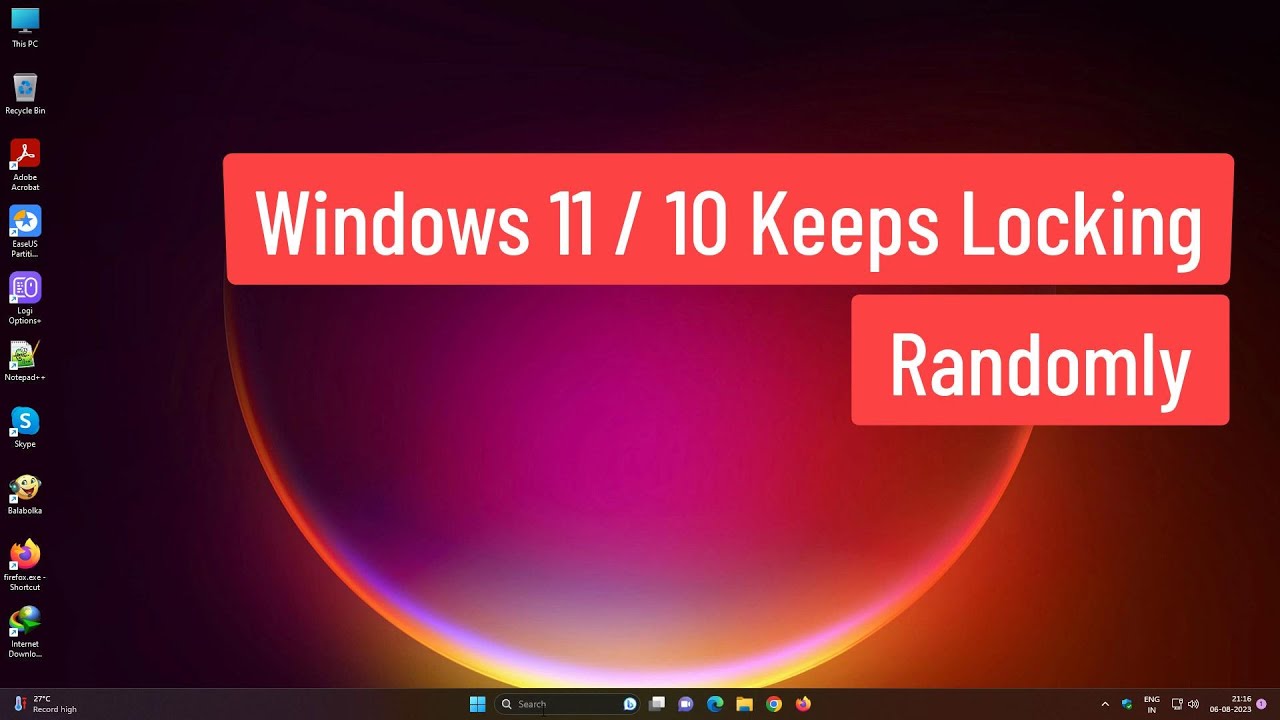
Bienvenidos lectores, en este tutorial les enseñaré cómo solucionar un problema común en Windows 11 y 10: el bloqueo aleatorio del sistema. En lugar de un video, les proporcionaré una guía escrita paso a paso para facilitar el seguimiento de los pasos.
Paso 1: Acceder a las opciones de energía
Para empezar, deberemos acceder a las opciones de energía de nuestro sistema. Para ello, escribiremos editar plan de energía en la barra de búsqueda de Windows y seleccionaremos la opción correspondiente.
Paso 2: Cambiar la configuración avanzada de energía
A continuación, haremos clic en Cambiar configuración avanzada de energía para acceder a las opciones detalladas de energía.
Paso 3: Modificar las opciones de batería
En esta sección, haremos clic para expandir las opciones de batería. Aquí encontraremos las configuraciones relacionadas con las acciones de batería crítica y batería baja.
Paso 4: Personalizar las acciones de batería crítica
Para evitar el bloqueo aleatorio, cambiaremos algunas configuraciones en las acciones de batería crítica. En Enchufado, seleccionaremos No hacer nada.
Paso 5: Personalizar las acciones de batería baja
De manera similar, en Batería, seleccionaremos No hacer nada para evitar el bloqueo aleatorio cuando la batería esté baja.
Paso 6: Aplicar los cambios
Una vez que hayamos realizado estos cambios, haremos clic en Aplicar y luego en Aceptar para confirmar los cambios.
Espero que este tutorial les haya resultado útil para solucionar el problema de bloqueo aleatorio en Windows 11 y 10. No olviden darle like y compartirlo si les ha sido de ayuda. ¡Nos vemos en el próximo artículo! Gracias por su atención.
